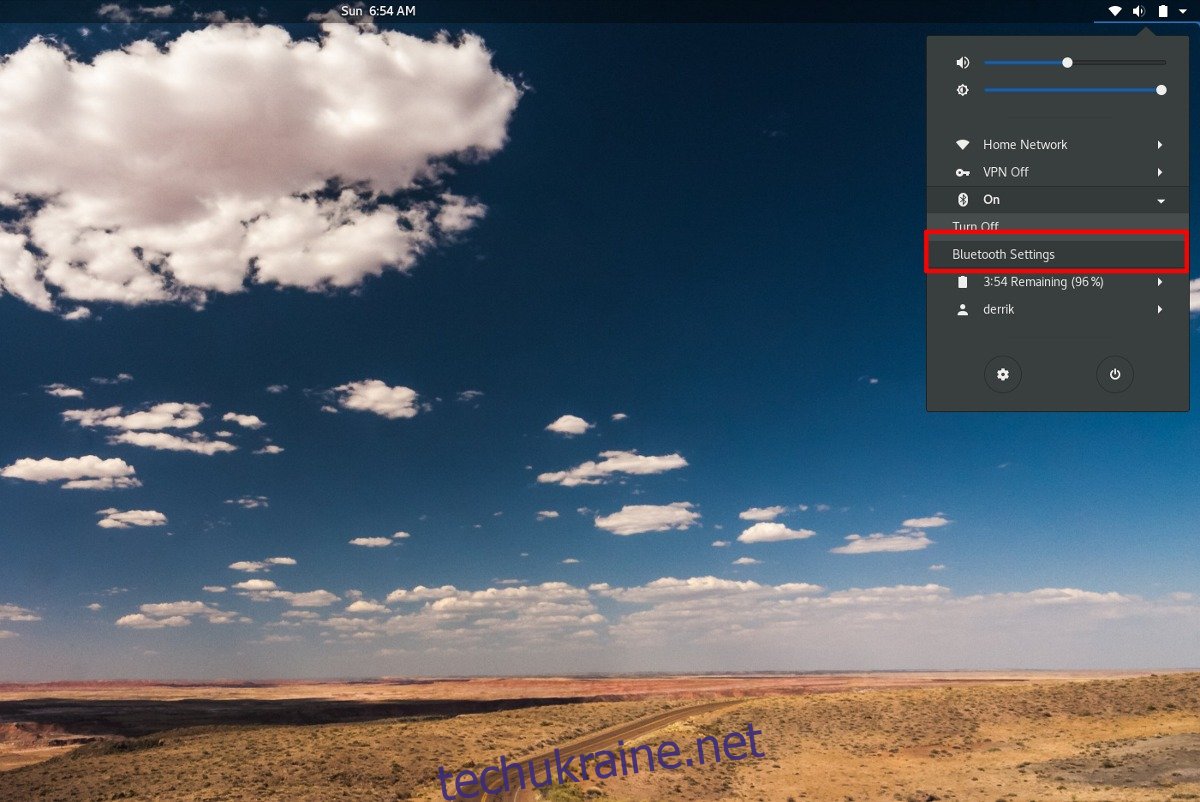На відміну від багатьох аспектів Linux, підтримка Bluetooth не є автоматичною ядром Linux. Багато в чому це пов’язано з стеком Bluetooth і тим, як він взаємодіє із загальною системою Linux. Щоб компенсувати це, зручні для користувача дистрибутиви, такі як Ubuntu, Elementary тощо, дуже намагаються налаштувати Bluetooth для користувачів. Однак не всі Linux роблять це. Необхідно встановити різні сервіси та клієнти Bluetooth. Крім того, кожне радіо Bluetooth відрізняється (а деякі з них не мають драйверів з відкритим кодом), що означає, що їх потрібно встановити пізніше. Ось як створити пару та використовувати пристрої Bluetooth у Linux.
ПОВІДОМЛЕННЯ СПОЙЛЕРА: прокрутіть униз і перегляньте відеоурок у кінці цієї статті.
Примітка. Використовуєте Ubuntu? Якщо так, можливо, на вашому комп’ютері вже є чудова підтримка Bluetooth, і немає потреби налаштовувати її за допомогою цієї статті.
Arch Linux
sudo pacman -S bluez bluez-utils
Fedora
sudo dnf install bluez bluez-tools
OpenSUSE
Отримання інструментів і служб Bluetooth на SUSE здійснюється за допомогою OBS. Перейдіть на цю сторінку, і натисніть кнопку швидкого встановлення. Звідси YaST все встановить.
Debian
sudo apt-get install bluez*
Інші Linux
Стек bluetooth bluez сумісний з усіма дистрибутивами Linux, навіть з ОС Chrome! Саме через це користувачі менш відомих альтернативних дистрибутивів Linux не матимуть проблем із роботою цих інструментів. Щоб їх встановити, відкрийте диспетчер пакетів і знайдіть «bluez». Встановіть все зі словом «bluez», щоб бути в безпеці.
Крім того, перейдіть на сайт завантаженнявізьміть вихідний код і створіть його вручну.
Отримання клієнта Blueman
Встановлення Bluez дозволяє вашому робочому середовищу Linux безпосередньо використовувати Bluetooth. Це означає, що якщо ви використовуєте KDE Plasma, вона працюватиме безпосередньо з клієнтом KDE Bluetooth. Те саме стосується вбудованого клієнта Gnome Shell. Отже, не потрібно встановлювати Blueman.
Якщо ви використовуєте робоче середовище Linux або віконний менеджер, у якому немає вбудованого менеджера Bluetooth, подумайте про встановлення Blueman. Це легкий інструмент підключення, який значно полегшує взаємодію з пристроями.
Arch Linux
sudo pacman -S blueman
Fedora
sudo dnf install blueman
OpenSUSE
sudo zypper install blueman
Debian
sudo apt-get install blueman
Інші Linux
Інструмент підключення Blueman широко використовується в Linux. Щоб знайти його в альтернативних дистрибутивах Linux, відкрийте диспетчер пакетів (або програмний браузер), знайдіть «blueman» та встановіть його. Не можете знайти його в джерелах програмного забезпечення? Натомість завантажте його з sourceforge!
Конфігурація
Завантажити стек Bluez Bluetooth і встановити його на Linux недостатньо. Служби мають бути активними, інакше пристрої не підключатимуться. Спочатку відкрийте термінал і отримайте кореневу оболонку за допомогою:sudo -s
За допомогою кореневої оболонки вручну завантажте загальний драйвер USB USB, якщо ви використовуєте ключ BT.
modprobe btusb
Якщо ви використовуєте ноутбук із вбудованим радіо Bluetooth, драйвер (якщо підтримується Linux) повинен автоматично завантажувати драйвер, тому не потрібно завантажувати його вручну.
Примітка: деякі ключі Bluetooth не підтримують цей драйвер у Linux. Якщо це трапиться з вами, прочитайте посібник для вашого пристрою та подивіться, які драйвери потрібні для роботи в Linux.
Arch Linux, Fedora, SUSE та інші Linux Systemd
По-перше, увімкніть службу BT, щоб вона завжди запускалася під час завантаження Linux. Це робиться за допомогою:
sudo systemctl enable bluetooth.service
Потім негайно запустіть службу з:
sudo systemctl start bluetooth.service
Якщо в будь-який момент systemctl відмовляється запускати або вмикати ці служби, подумайте про використання примусової опції:
sudo systemctl enable bluetooth.service -f
і
sudo systemctl start bluetooth.service -f
Старіший Debian
Використовуєш версію Debian, яка не має systemd? Якщо так, після встановлення Bluez та всіх інших інструментів Bluetooth перезавантажте комп’ютер. Служби запуску будуть активними після повторного входу в систему.
Підключення до Bluetooth у Gnome
Якщо служба Bluetooth працює правильно, коли ви підключаєте Bluetooth-ключ (або) використовуєте вбудований радіоприймач Bluetooth на своєму ПК, ви повинні побачити значок Bluetooth на панелі Gnome.
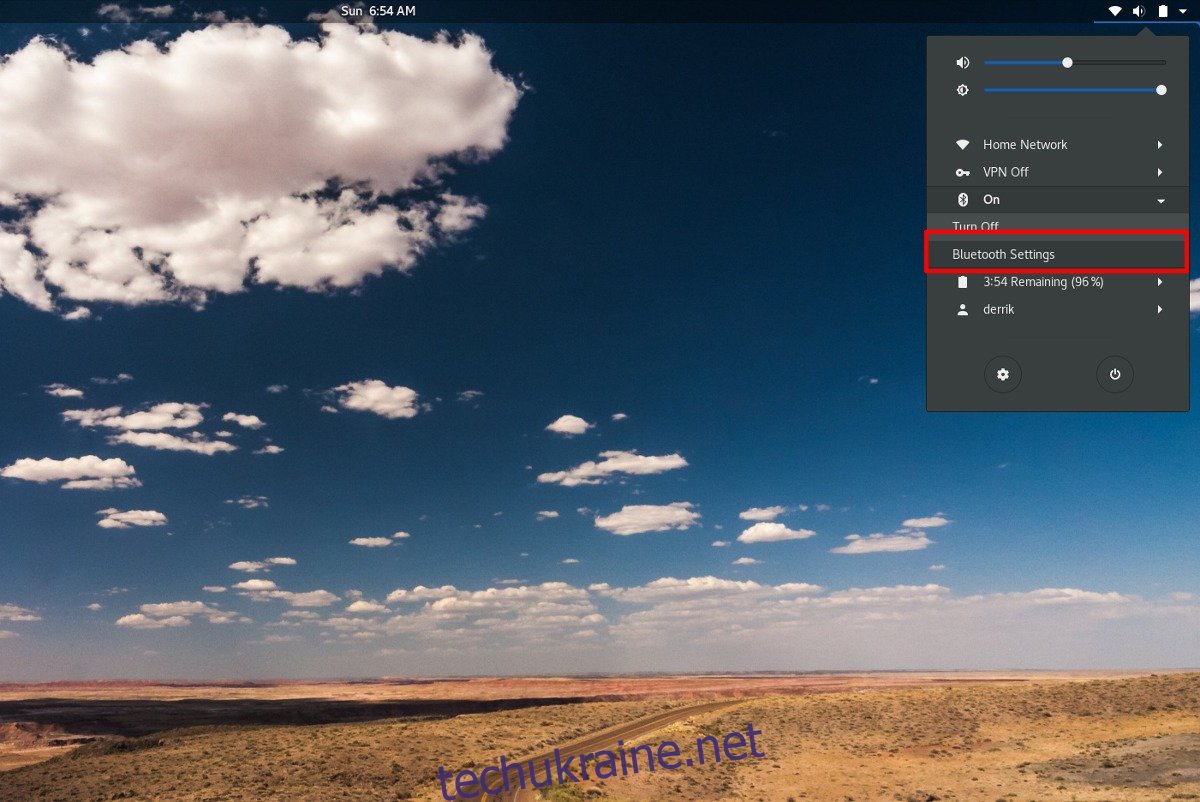
Натисніть на піктограму, і це розгорне меню. Усередині меню виберіть «Налаштування Bluetooth», щоб відкрити інструмент перегляду пристрою.
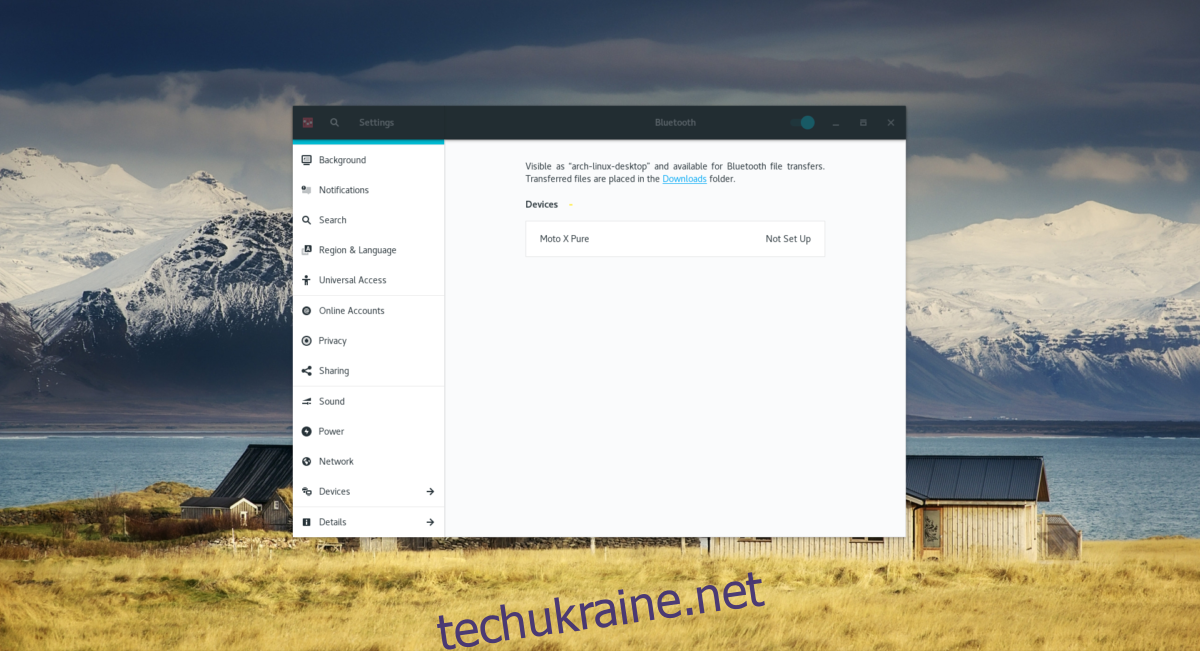
Усередині інструмента перегляду клацніть пристрій, до якого потрібно підключитися.
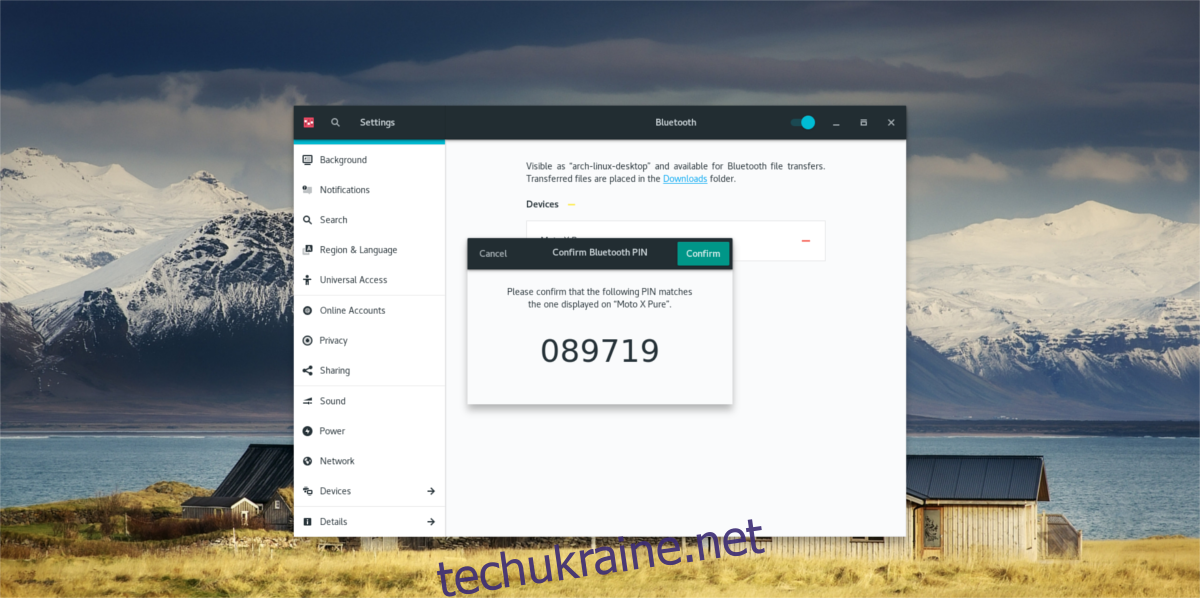
Дотримуйтесь інструкцій на екрані, які дає Gnome, щоб підключитися.
Підключення до Bluetooth у KDE
Щоб підключити пристрої Bluetooth на робочому столі KDE Plasma, переконайтеся, що ваш USB-ключ (або) вбудований Bluetooth-радіо працює.
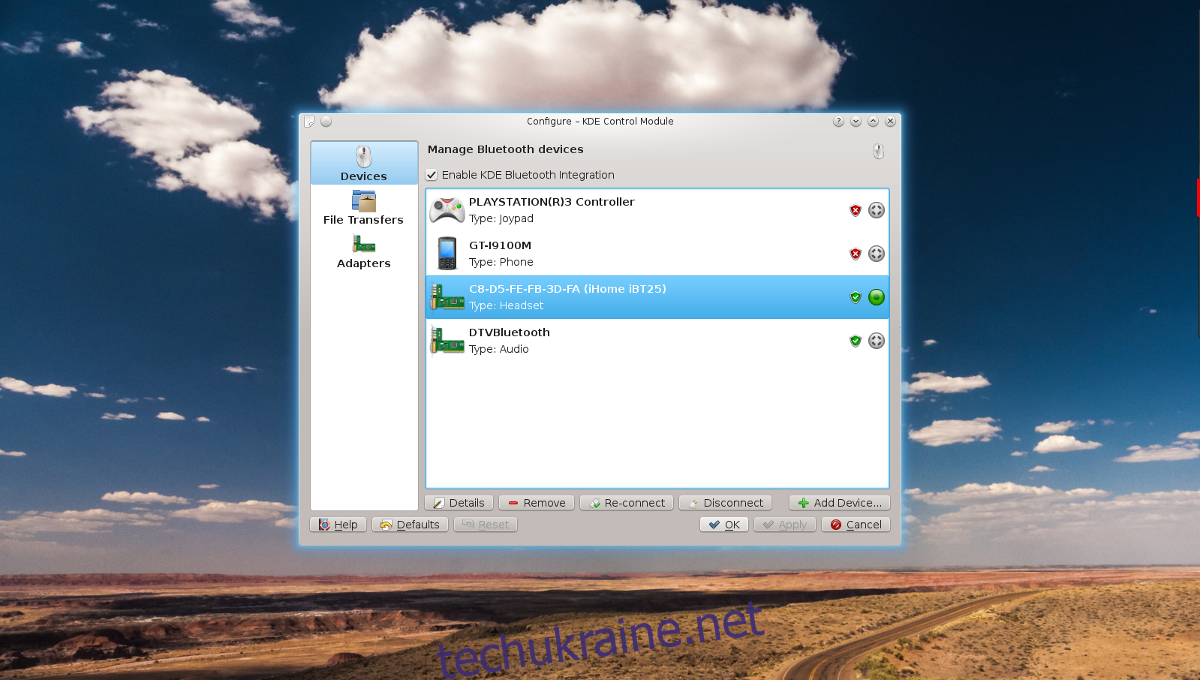
Звідси натисніть значок BT на панелі Plasma, а потім виберіть пристрій для підключення. Щоб створити пару, дотримуйтесь інструкцій на інструменті!
Підключення до Bluetooth у Blueman
Щоб пристрій Bluetooth працював із Blueman, спочатку клацніть значок Bluetooth у системному треї. Потім натисніть кнопку «Пошук», щоб знайти пристрій. Коли з’явиться пристрій, виберіть його мишею, а потім натисніть «Налаштувати».
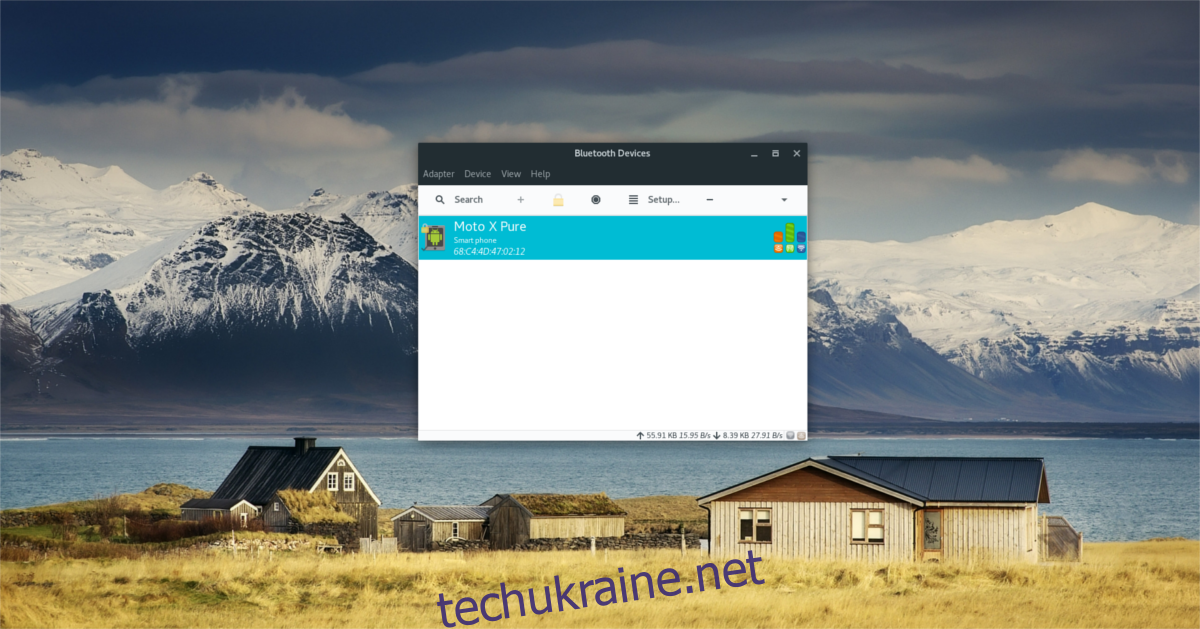
Інструмент Blueman проведе вас через процес створення пари. Дотримуйтесь інструкцій на екрані, і незабаром ваш пристрій буде створено в пару.
Висновок
Bluetooth завжди був незрозумілим у Linux, і багато дистрибутивів Linux не налаштовують його відразу. Сподіваємося, дотримуючись цього посібника, ваші проблеми з Bluetooth у Linux залишаться в минулому.